分享联想笔记本电脑怎么用U盘重装Win10系统(联想笔记本电脑系统重装u盘步骤)
|
说到电脑的常见品牌,肯定有联想电脑的一席之地,而不少用户也都是使用的联想笔记本电脑。但是最近有不少用户反映自己的电脑在长时间的使用之后变得十分的卡顿,其实我们可以重装系统来解决这个问题,下面小编就带着大家一起看看怎么解决吧!
操作方法: 第一步:准备8G的U盘,使用中睿百科网装机大师U盘启动盘制作工具最新版进行制作,注意关闭相应的杀毒软件,避免制作过程中误删。 第二步:打开工具并点击一键制作,制作完成后,下载并保存win10镜像系统到U盘启动盘中,或者存放至除系统盘外的其他分区中。 第三步:将U盘接入电脑,重启电脑,并在出现开机换画面时按下U盘启动快捷键,直至进入优先启动项设置界面。选中U盘,将其设置为第一启动项后,按下回车。
第四步:稍后进入中睿百科网装机大师主菜单,选择【01】再次回车进入winpe桌面,打开一键重装系统软件。 第五步:选择“安装系统”,“映像文件”选择已下载的win10镜像系统,安装在“C盘”并点击“执行”进入下一步。 第六步:中睿百科网装机大师一键还原窗口出现后,建议勾选“网卡驱动”以及“USB驱动”复选框,最后点击“是”进入下一步。 第七步:根据提示,电脑进入进入重启状态,将U盘拔出,无需操作,稍后电脑会进入系统部署阶段。 第八步:该阶段需要较长的时间,期间电脑可能会出现一些其他程序画面,无需理会,直至电脑出现进入win10桌面,重装完成。
联想笔记本u盘启动如何安装win10系统?上面就是本次U盘安装联想笔记本电脑windows10系统的教程了。如果你的联想电脑无法无法使用光盘、硬盘等方式安装Windows系统,你可以参考这篇文章学会U盘重装Win10系统。 |
- 上一篇
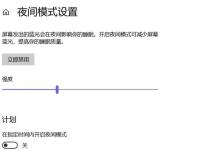
教你Win10夜间模式开启没变化怎么办
Win10系统中的夜间模式是为了经常使用电脑的用户在晚上使用电脑减少电脑光源对眼睛的刺激,让屏幕的颜色、亮度都符合人眼最舒适的位置。这样就能够很好保护眼睛,让用户的办公效率更高,减少一些对眼睛的刺激。 具体步骤:1、打开设备管理器,双击图中的选项让他运行就好了。
- 下一篇

小编教你Surface电脑怎么重装系统(surface电脑重装系统后人脸识别没有了)
而对于Surface系列产品如果遇到系统问题又要怎么重装系统呢?1、下载u盘启动盘制作工具。u.ws46.com2、将u盘启动盘制作工具。3、下载win10系统镜像并存入u盘启动盘。下载地址www.ws46.com/win10将Surface配置为从USB设备启动1、一旦你的U盘被设置为具有适当操作系统的可引导驱动器,你需要将Surface设置为从此驱动器启动。3、Surface关闭后,

